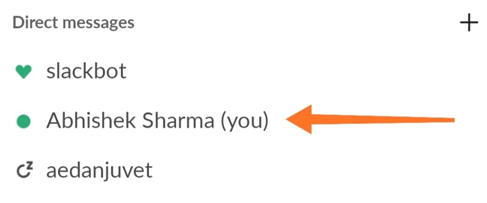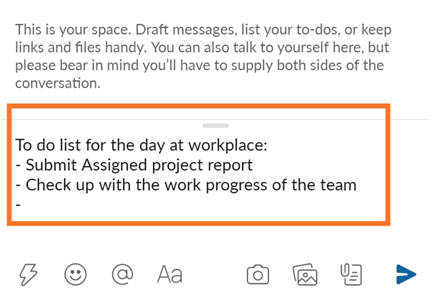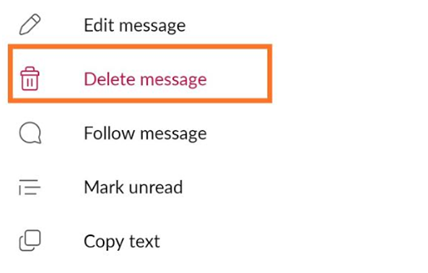Νιώσατε ποτέ την ανάγκη να δημιουργήσετε μια γρήγορη υπενθύμιση για κάτι που κάνετε την επόμενη μέρα; Συνήθως συμβαίνει αν φοβόμαστε ότι θα ξεχάσουμε ένα παντοπωλείο για να το παραλάβουμε ή θα κάνουμε βασικά πράγματα πίσω στο σπίτι. Κυρίως, οι άνθρωποι χρησιμοποιούν εφαρμογές λήψης σημειώσεων , οι οποίες είναι δεκάδες από αυτές εκεί έξω. Αλλά με το Slack, την εφαρμογή instant messenger εντός γραφείου , μπορείτε τώρα να προσθέσετε ένα ακόμη στη λίστα.
Επιπλέον, με το Slack, έχετε τόσο προσωπική όσο και πλατφόρμα λήψης σημειώσεων για συγκεκριμένο χώρο εργασίας. Αν και το Slack δεν είναι μια εφαρμογή λήψης σημειώσεων ή έχει μια ειδική λειτουργία για το ίδιο, η ίδια η δυνατότητα άμεσης συνομιλίας δημιουργεί ένα χώρο για τη δημιουργία προσωπικών σημειώσεων στο Slack.
Η δυνατότητα direct messenger του Slack επιτρέπει στους χρήστες να στέλνουν μηνύματα στον εαυτό τους, δημιουργώντας έτσι έναν ιδιωτικό χώρο συνομιλίας για να κρατούν προσωπικές και επαγγελματικές σημειώσεις. Δείτε πώς μπορείτε να στείλετε προσωπικές σημειώσεις στον εαυτό σας στο Slack:
Πώς να στείλετε σημειώσεις στον εαυτό σας στο Slack;
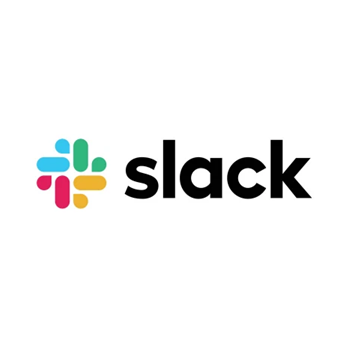 Να λάβει υπόψη. Το Slack προορίζεται για συνομιλίες και συνεργασίες σε χώρους γραφείου . Είναι επίσης χρήσιμο σε καταστάσεις εργασίας από το σπίτι . Στις περισσότερες περιπτώσεις, ένας χρήστης με λογαριασμό Slack θα έχει πρόσβαση σε αυτόν μέσω της εταιρικής πύλης email του εργοδότη του. Έτσι, το Slack μπορεί να είναι χρήσιμο κυρίως για να κρατάτε σημειώσεις σχετικά με τις εργασίες του γραφείου σας, ώστε να μπορείτε να τις διαβάσετε και να τις ελέγξετε αργότερα.
Να λάβει υπόψη. Το Slack προορίζεται για συνομιλίες και συνεργασίες σε χώρους γραφείου . Είναι επίσης χρήσιμο σε καταστάσεις εργασίας από το σπίτι . Στις περισσότερες περιπτώσεις, ένας χρήστης με λογαριασμό Slack θα έχει πρόσβαση σε αυτόν μέσω της εταιρικής πύλης email του εργοδότη του. Έτσι, το Slack μπορεί να είναι χρήσιμο κυρίως για να κρατάτε σημειώσεις σχετικά με τις εργασίες του γραφείου σας, ώστε να μπορείτε να τις διαβάσετε και να τις ελέγξετε αργότερα.
Επιπλέον, η ακόλουθη διαδικασία θα λειτουργήσει αποτελεσματικά για το Slack σε όλες τις συσκευές σε όλες τις πλατφόρμες. Επομένως, μπορείτε να χρησιμοποιήσετε αυτήν τη διαδικασία αποστολής σημειώσεων στον εαυτό σας στο Slack για οποιαδήποτε από τις υπηρεσίες λειτουργικών συστημάτων, δηλαδή iOS, Android, Windows ή Mac.
Βήμα 1: Ανοίξτε την εφαρμογή Slack.
Βήμα 2: Τώρα κατευθυνθείτε στη λίστα των χρηστών ή των μελών που έχουν προστεθεί στη λίστα μελών του Slack. Η λίστα αυτών των συνομιλιών ανοίγει ως αρχική σελίδα σε εφαρμογές για κινητά. ενώ, στους υπολογιστές, παρατίθενται σε έναν κατακόρυφο πίνακα στην αριστερή πλευρά.
Βήμα 3: Εκεί, θα βρείτε μια συνομιλία με το όνομά σας ακολουθούμενη από (Εσείς) , επισημαίνοντάς την ως τον προσωπικό σας χώρο συνομιλίας. Κάντε κλικ σε αυτό.
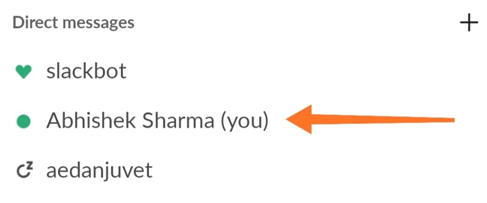
Βήμα 4: Τώρα, θα δείτε ότι υπάρχει ένα παράθυρο άμεσου μηνύματος ανοιχτό στη συσκευή σας. Ωστόσο, εδώ, είστε και ο αποστολέας και ο παραλήπτης. Δηλαδή, εδώ θα μιλήσεις μόνος σου.
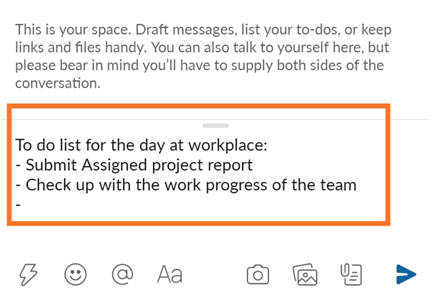
Βήμα 5: Πληκτρολογήστε ένα μήνυμα, μια σημείωση ή μια υπενθύμιση ή ένα μήνυμα στον εαυτό σας για να το ελέγξετε ή να το διαβάσετε αργότερα.
Πού μπορεί να χρησιμοποιηθεί αυτή η δυνατότητα του Slack;
- Μπορείτε να απαριθμήσετε τις υποχρεώσεις σας για την ημέρα και να κάνετε τη συνήθεια να τις αναθεωρείτε τακτικά 1για να μην παραλείπετε μια εργασία.
- Μπορείτε να κάνετε σημαντικές σημειώσεις από τις συναντήσεις της ομάδας και στη συνέχεια να τις αποθηκεύσετε ως προσωπικό προσχέδιο στο Slack για να τις ελέγξετε αργότερα.
- Μπορείτε να στείλετε στον εαυτό σας βασικά έγγραφα ως πρόχειρο Slack για να δημιουργήσετε ένα αντίγραφο ασφαλείας όλων των πληροφοριών που μπορεί να είναι απαραίτητες για τις εργασίες του γραφείου σας.
- Μπορείτε να διατηρήσετε ένα αντίγραφο ασφαλείας των ολοκληρωμένων εργασιών στα προσωπικά πρόχειρα Slack για περιπτώσεις έκτακτης ανάγκης.
- Μπορείτε να αποθηκεύσετε σημαντικούς διαδικτυακούς συνδέσμους και στη συνέχεια να τους στείλετε στον εαυτό σας στο Slack. Αυτοί οι σύνδεσμοι μπορεί να είναι σημαντικοί για την εργασία σας.
- Μπορείτε να σχεδιάσετε μηνύματα που θα σταλούν στους συναδέλφους σας για να τα ελέγξουν στην προσωπική συνομιλία πριν τα παραδώσετε απευθείας.
Αυτές είναι οι πιο συνηθισμένες χρήσεις της αποστολής σημειώσεων στον εαυτό σας στο Slack. Με αυτόν τον τρόπο, μπορείτε να απαλλαγείτε από σημειώσεις χαρτιού και πρόχειρα email και να διατηρήσετε ένα σύνολο προσωπικών αρχείων εργασίας στο Slack.
Πώς να διαγράψετε προσωπικές σημειώσεις και πρόχειρα στο Slack;
Βήμα 1: Σε περίπτωση smartphone, πατήστε παρατεταμένα το πρόχειρο, τη σημείωση ή το μήνυμα. Στον υπολογιστή, τοποθετήστε το δείκτη του ποντικιού πάνω από το κείμενο. Στη συνέχεια θα εμφανιστεί μια γραμμή εργασιών.
Βήμα 2: Σε κάθε περίπτωση, επιλέξτε την επιλογή Διαγραφή μηνύματος με κόκκινη γραμματοσειρά.
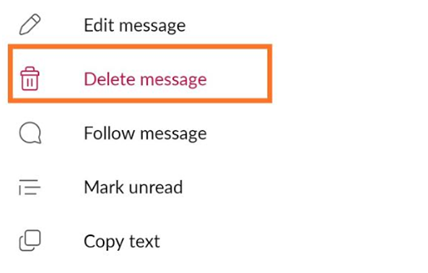
Αυτό θα διαγράψει οριστικά τη σημείωση ή το πρόχειρο στο Slack που στείλατε στον εαυτό σας.
Πώς να υπενθυμίσετε στον εαυτό σας ένα αυτοσχεδιασμό ή μια σημείωση στο Slack;
Το Slack σάς επιτρέπει επίσης να υπενθυμίζετε στον εαυτό σας να ελέγξετε τη σημείωση ή το προσχέδιο που γράφετε μόνοι σας. Αυτό μπορεί να γίνει μέσω μιας παρόμοιας διαδικασίας όπως ακολουθήσαμε κατά τη διαγραφή μιας αυτοπροσωποποιημένης σημείωσης.
Βήμα 1: Σε περίπτωση smartphone, πατήστε παρατεταμένα το πρόχειρο, τη σημείωση ή το μήνυμα. Στον υπολογιστή, τοποθετήστε το δείκτη του ποντικιού πάνω από το κείμενο. Στη συνέχεια θα εμφανιστεί μια γραμμή εργασιών.
Βήμα 2: Επιλέξτε την επιλογή Υπενθύμιση .
Βήμα 3: Ορίστε την επιθυμητή ώρα για να υπενθυμίσετε στον εαυτό σας το κείμενο. Το τηλέφωνο ή ο υπολογιστής σας θα βουίζουν με μια ειδοποίηση την καθορισμένη ώρα, κάνοντας το Slack επίσης μια εφαρμογή υπενθύμισης .
Το Slack είναι πολύ περισσότερα από μια απλή εφαρμογή instant messenger. Βοηθά τους χρήστες να λαμβάνουν αυτές τις εξατομικευμένες σημειώσεις και να τις στέλνουν στον εαυτό τους για να παρακολουθούν όλες τις εργασίες και τις δραστηριότητες του χώρου εργασίας εν μέσω του πολυάσχολου προγράμματος. Με αυτόν τον τρόπο, το Slack μπορεί να βοηθήσει στη διατήρηση της παραγωγικότητας στο χώρο εργασίας παράλληλα με τη διατήρηση μιας τέλειας πλατφόρμας επικοινωνίας στο χώρο εργασίας.
Για περισσότερες τεχνολογικές λύσεις, ακολουθήστε το Systweak στο Facebook , το Twitter και το LinkedIn και μείνετε ενημερωμένοι με τις τελευταίες τάσεις της τεχνολογίας.

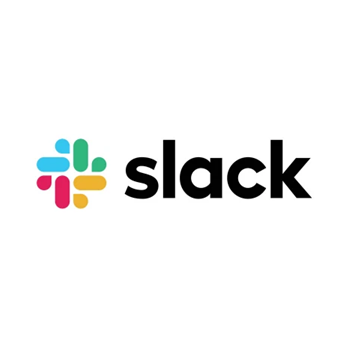 Να λάβει υπόψη.
Να λάβει υπόψη.